修復 Firefox 的插件容器不工作
已發表: 2022-09-24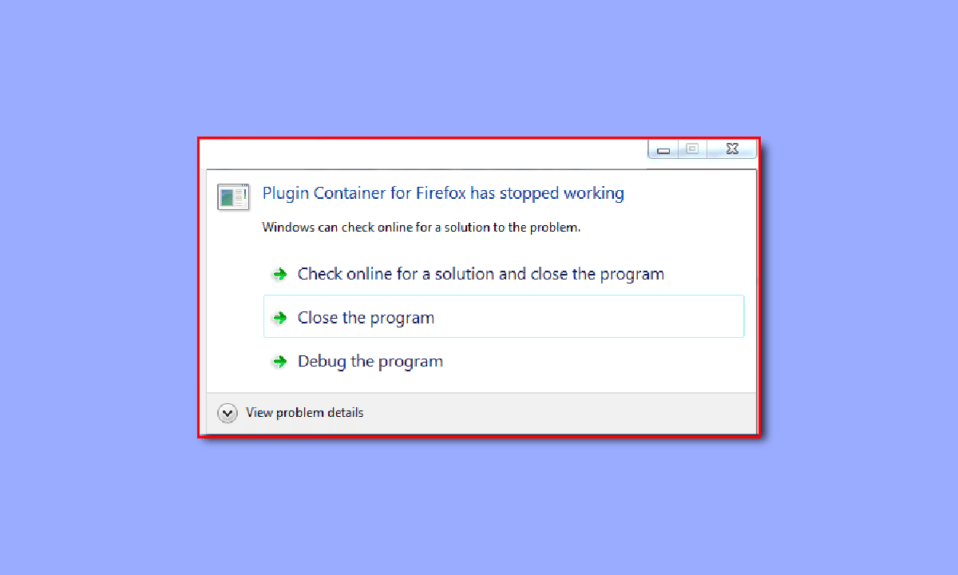
Mozilla Firefox 是繼 chrome、safari 和 edge 之後領先的流行網絡瀏覽器。 該瀏覽器被數百萬用戶使用,並為用戶提供一系列瀏覽工具。 用戶還可以在他們的瀏覽器上安裝大量的擴展和插件。 然而,很多時候用戶可以有一個 Firefox 的插件已經停止工作的問題。 Firefox 插件容器不工作錯誤是 Firefox 的常見錯誤,可以通過更改 Firefox 設置來修復。 在本指南中,我們將討論什麼是 Firefox 的插件容器錯誤以及如何解決此錯誤。
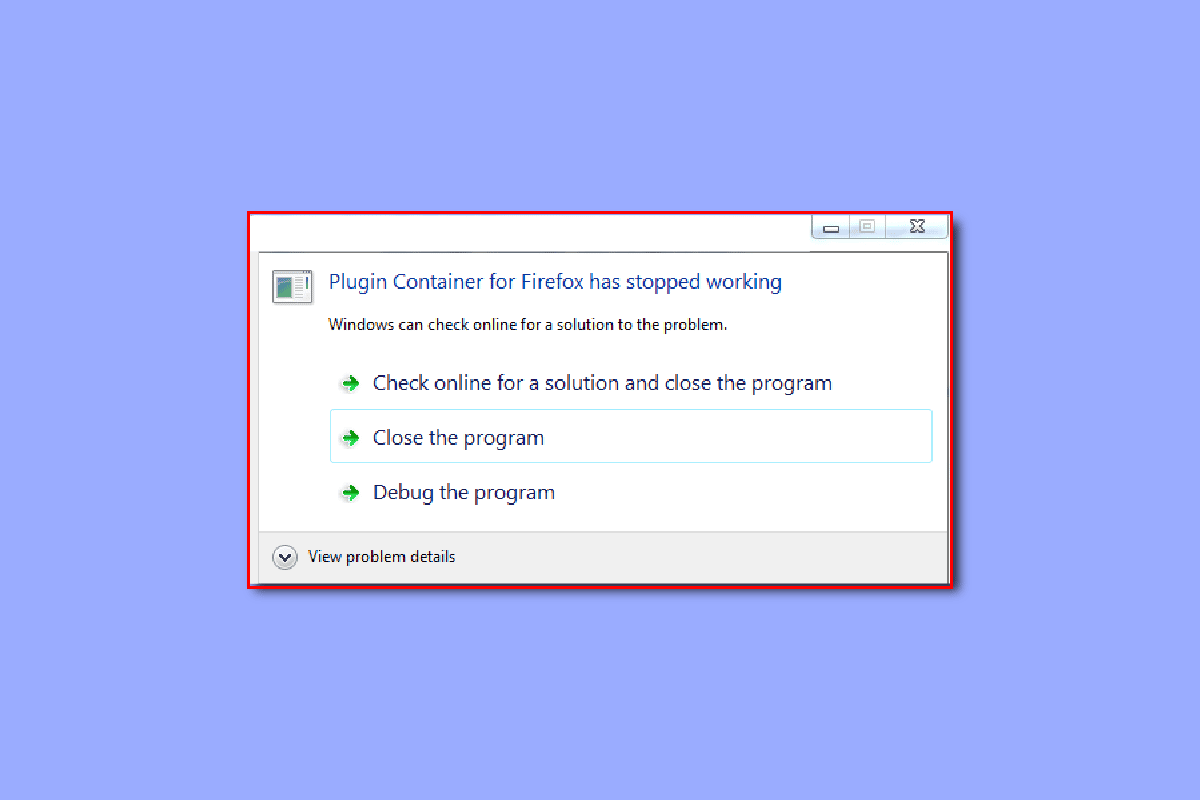
內容
- 如何修復 Firefox 的插件容器不工作
- 方法 1:禁用 Firefox 附加組件
- 方法 2:禁用 Windows 防火牆(不推薦)
- 方法3:修復系統文件
- 方法 4:執行磁盤清理
- 方法五:更新火狐
- 方法6:禁用硬件加速
- 方法 7:重新安裝 Firefox
- 方法 8:執行系統還原
如何修復 Firefox 的插件容器不工作
Firefox 的插件容器無法正常工作錯誤可能有多種原因。 下面列出了一些可能的原因。
- Firefox 上損壞的附加組件是此錯誤的主要原因。
- Windows 防火牆問題也可能導致 Firefox 插件出錯。
- 計算機上損壞的系統文件也可能導致 Firefox 插件錯誤。
- 您計算機上的多餘垃圾文件也可能導致 Firefox 插件錯誤。
- 您計算機上過時的 Firefox 版本也是此錯誤的常見原因。
- Firefox 瀏覽器上的硬件加速器設置也可能導致此錯誤。
- Windows 和系統錯誤也是造成此錯誤的原因。
- Firefox 設置錯誤也可能導致此錯誤。
在以下指南中,我們將討論解決 Firefox 插件容器不工作錯誤的方法。
方法 1:禁用 Firefox 附加組件
您可以嘗試解決此問題的第一種方法是從 Firefox 瀏覽器禁用現有的附加組件。 有時,一旦加載項損壞,它可能會導致 Firefox 插件停止工作錯誤。
1. 按Windows 鍵,鍵入Firefox ,然後單擊打開。
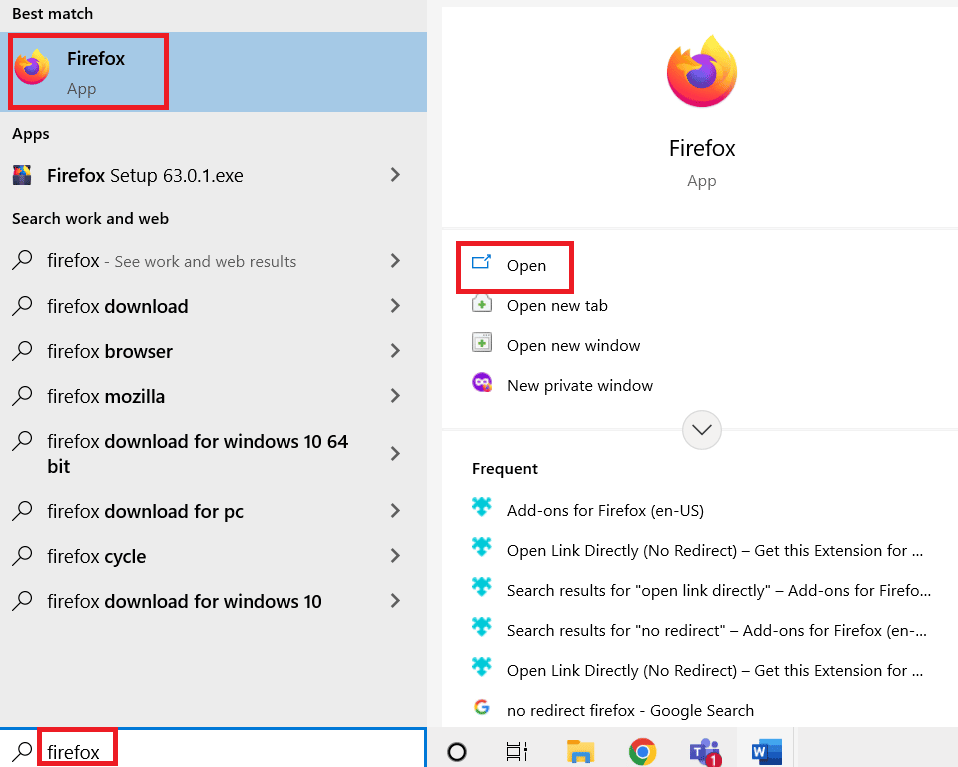
2. 單擊右上角的菜單選項。
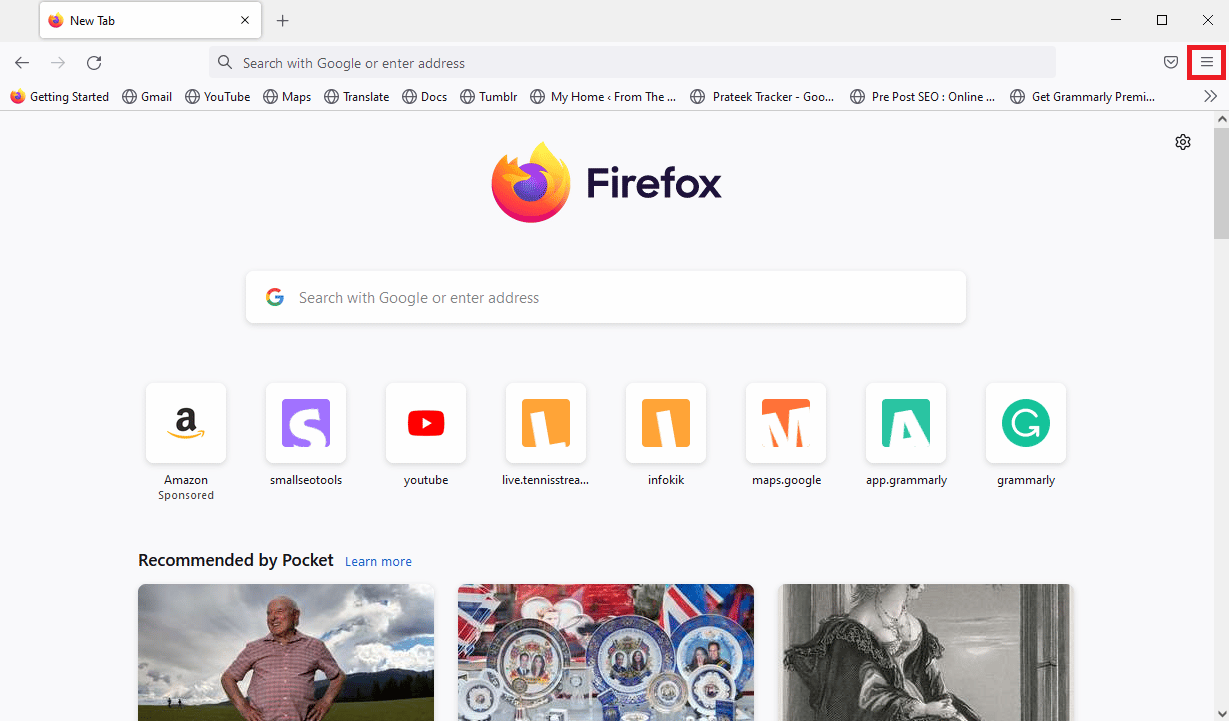
3. 找到並單擊附加組件和主題。
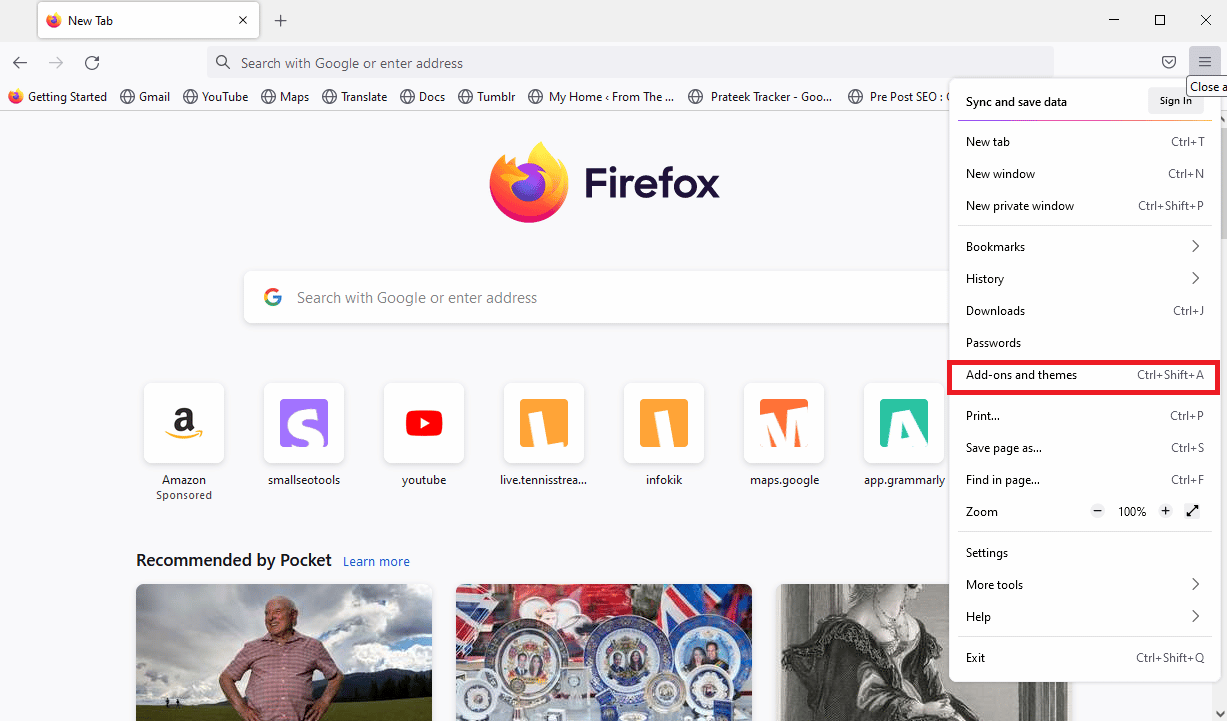
4. 單擊下一個窗口左窗格上的擴展選項卡,然後關閉窗口上的附加組件。
注意:我們以穀歌翻譯擴展為例。
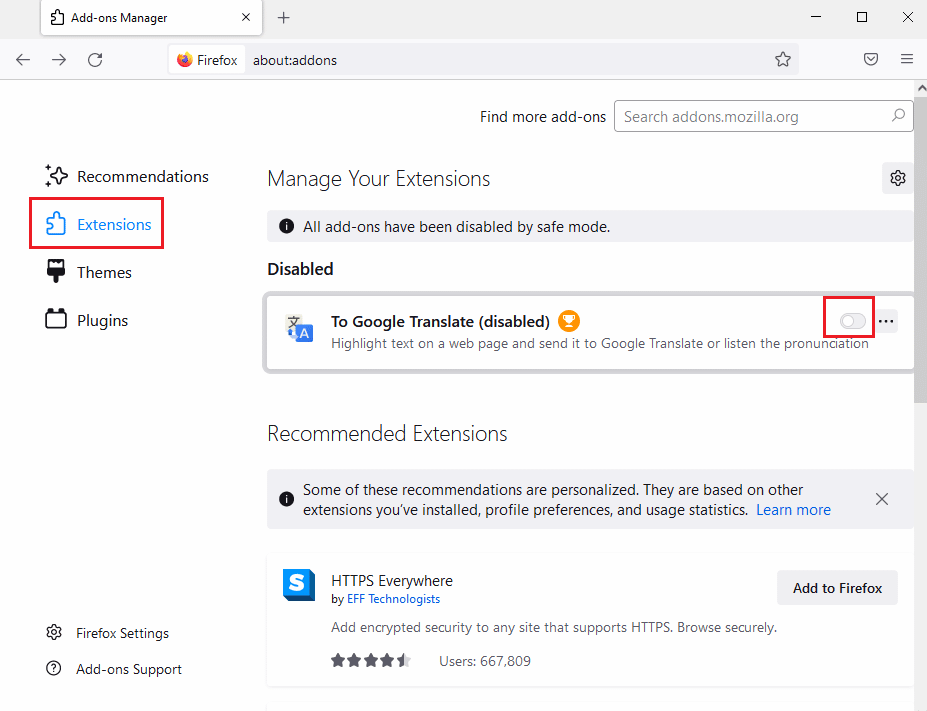
5. 然後,單擊加載項上的三個水平點按鈕,然後單擊列表上的刪除按鈕。
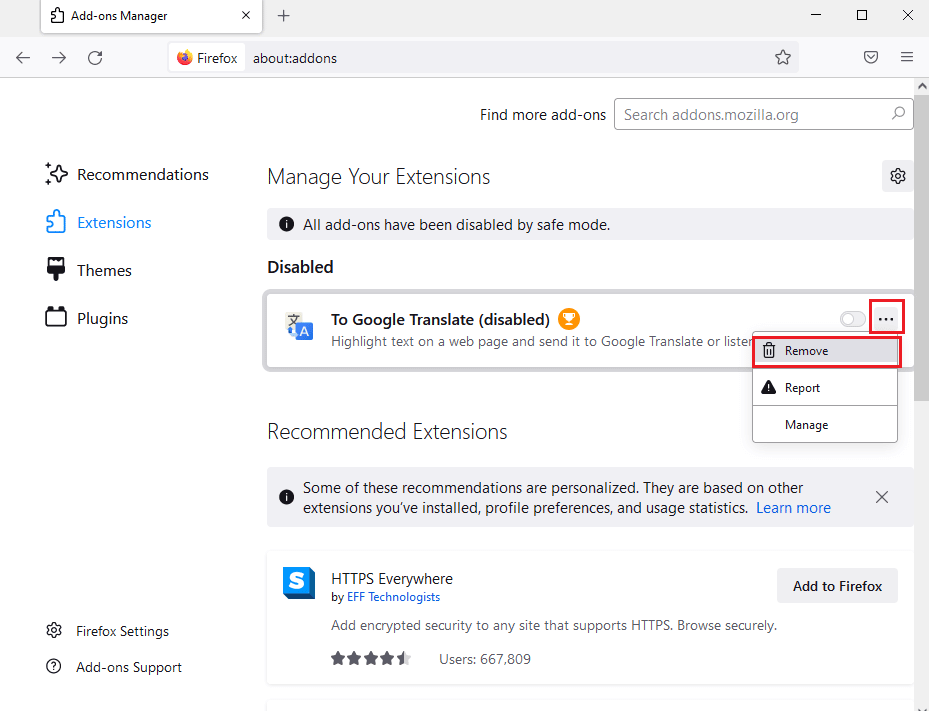
6. 最後,單擊刪除按鈕。
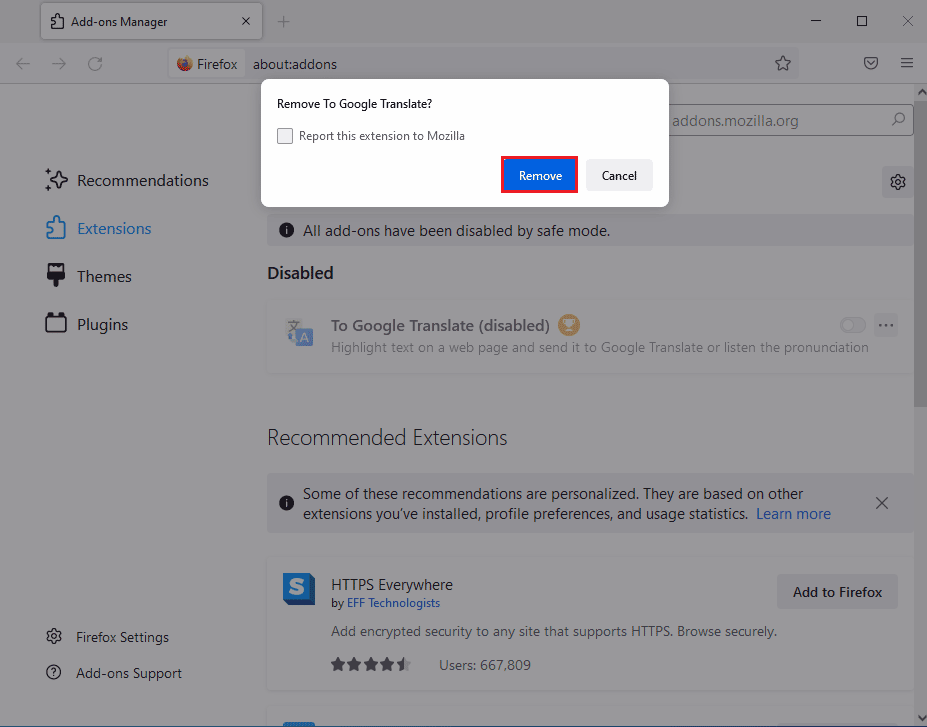
方法 2:禁用 Windows 防火牆(不推薦)
很多時候用戶想知道什麼是插件容器錯誤以及導致它的原因。 要回答有時 Firefox 的插件容器不工作錯誤是由 Microsoft Windows 防火牆引起的。 當 Windows 防火牆錯誤地將加載項視為對您的計算機的威脅時,它可以阻止它並導致此錯誤。 要解決此問題,您可以嘗試禁用計算機上的 Windows 防火牆。 您可以查看如何禁用 Windows 10 防火牆指南以安全地禁用計算機上的 Windows 防火牆。
注意:並不總是建議禁用 Windows 防火牆,因為它會使您的計算機容易受到病毒和惡意軟件的威脅。 因此,禁用防火牆時要小心。
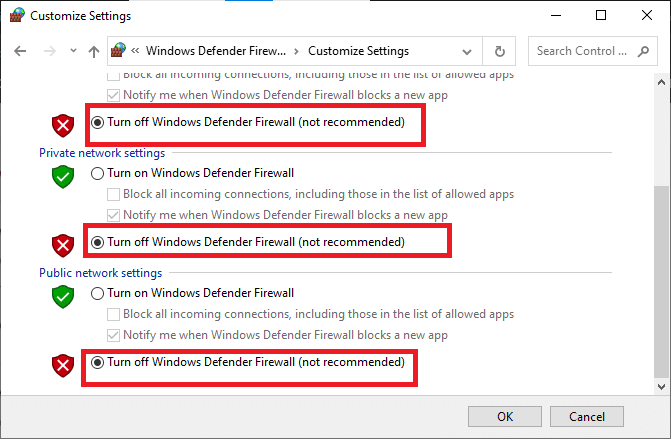
另請閱讀:修復 Firefox 中未找到服務器的錯誤
方法3:修復系統文件
許多用戶還發現該問題是由計算機上的系統文件損壞引起的。 損壞的系統文件可能會導致您的計算機出現各種錯誤,有時甚至可能是有害的。 修復這些損壞的文件很重要。 您可以使用內置系統掃描來修復這些文件。 查看如何在 Windows 10 上修復系統文件指南以執行掃描以修復計算機上損壞的系統文件。
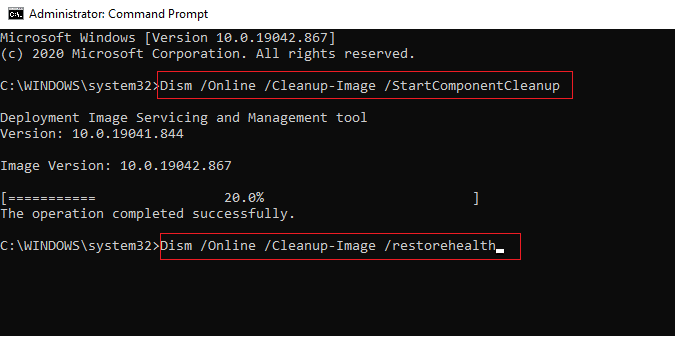
方法 4:執行磁盤清理
Firefox 插件已停止工作問題也可能是由計算機上多餘的垃圾文件引起的。 垃圾文件是未使用的臨時文件。 您應該一次又一次地清理這些文件。 多餘的垃圾文件可能會導致您的計算機運行緩慢,並且還會導致各種程序出現其他錯誤,例如 Firefox 的插件容器無法正常工作錯誤。 閱讀我們關於如何在 Windows 10 中使用磁盤清理的指南。
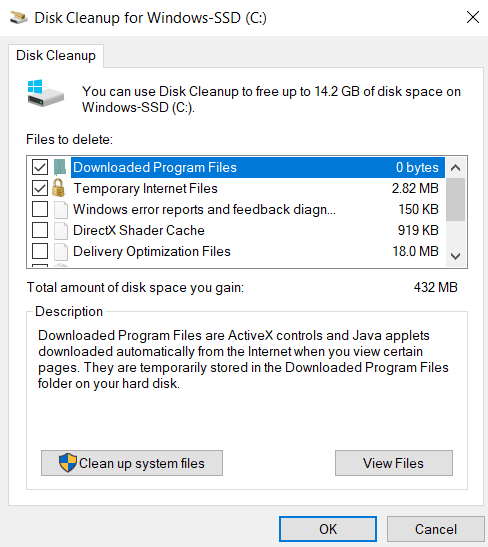
另請閱讀:修復 Windows 10 中的 Firefox PR END OF FILE ERROR
方法五:更新火狐
Firefox 瀏覽器的插件錯誤也可能是由於 Firefox 版本過時引起的。 通常,Firefox 設置是自動更新的。 但是,如果問題給您帶來麻煩,您可以嘗試手動更新 Firefox 版本。
1. 啟動Firefox瀏覽器並轉到菜單選項。
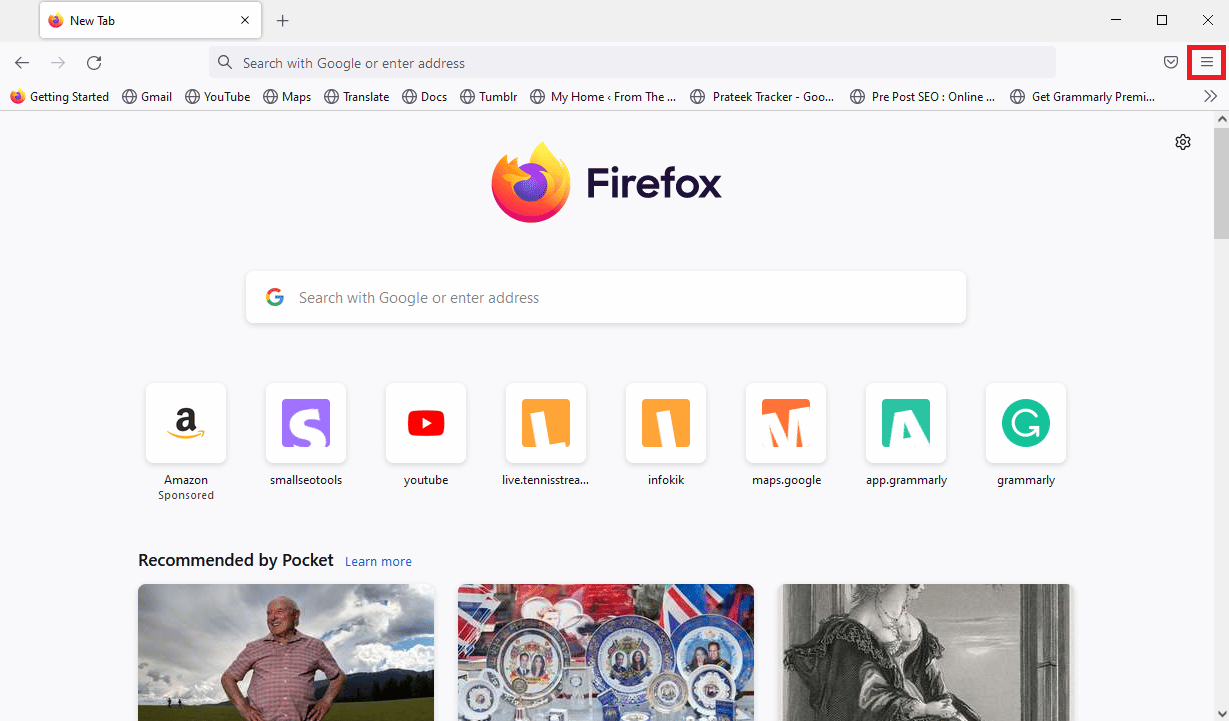
2. 找到並單擊幫助。
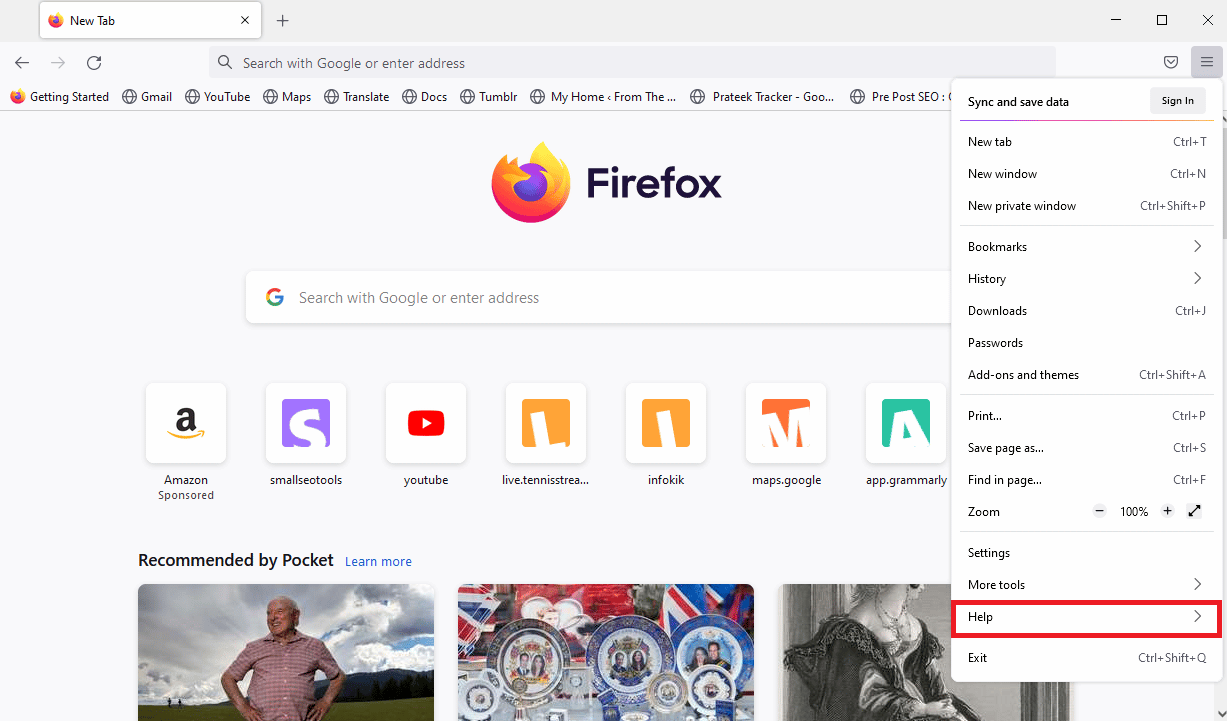
3. 在這裡,單擊關於 Firefox。
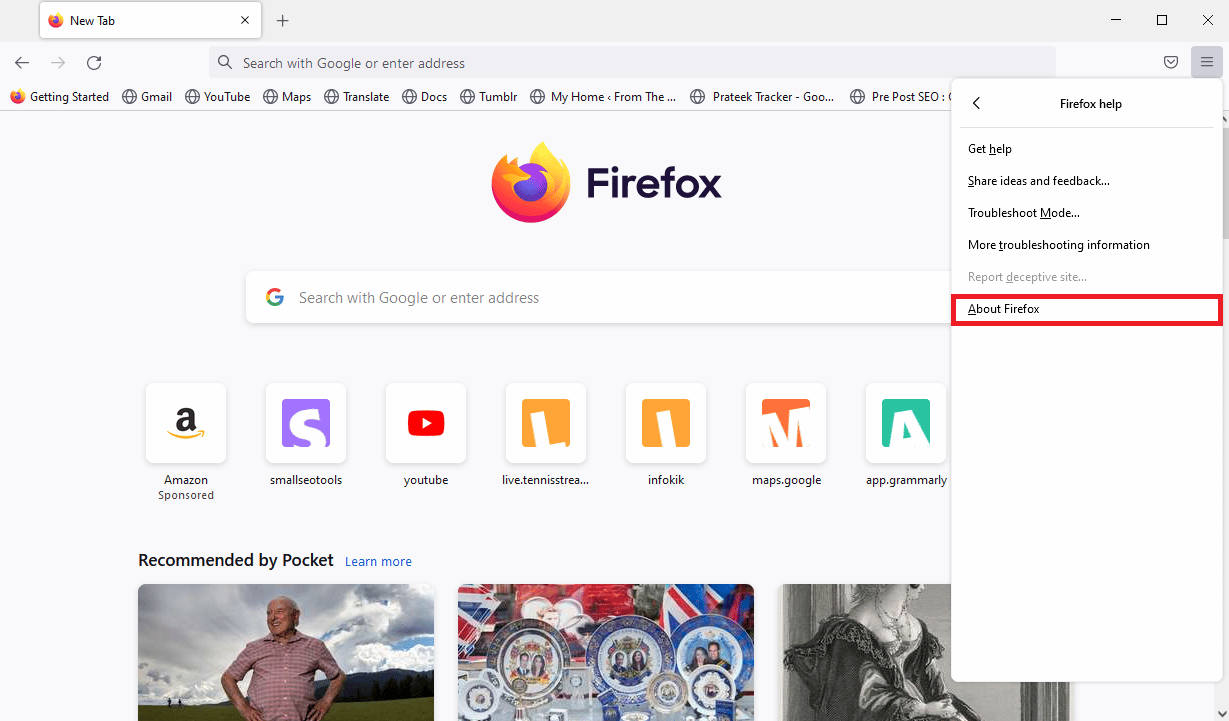
4. 現在火狐瀏覽器會開始下載更新(如果有的話)並在更新後重啟火狐瀏覽器。
5. 最後,再次進入關於 Firefox菜單,您將在更新後收到Firefox 是最新消息。
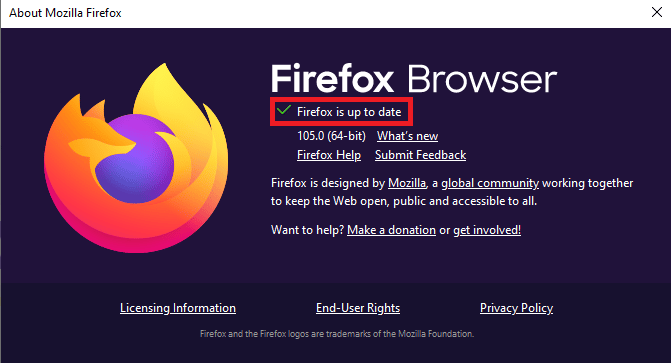

方法6:禁用硬件加速
許多用戶發現禁用 Firefox 上的硬件加速已解決的 Firefox 插件已停止工作問題。
1. 在Mozilla Firefox瀏覽器中導航至菜單選項。
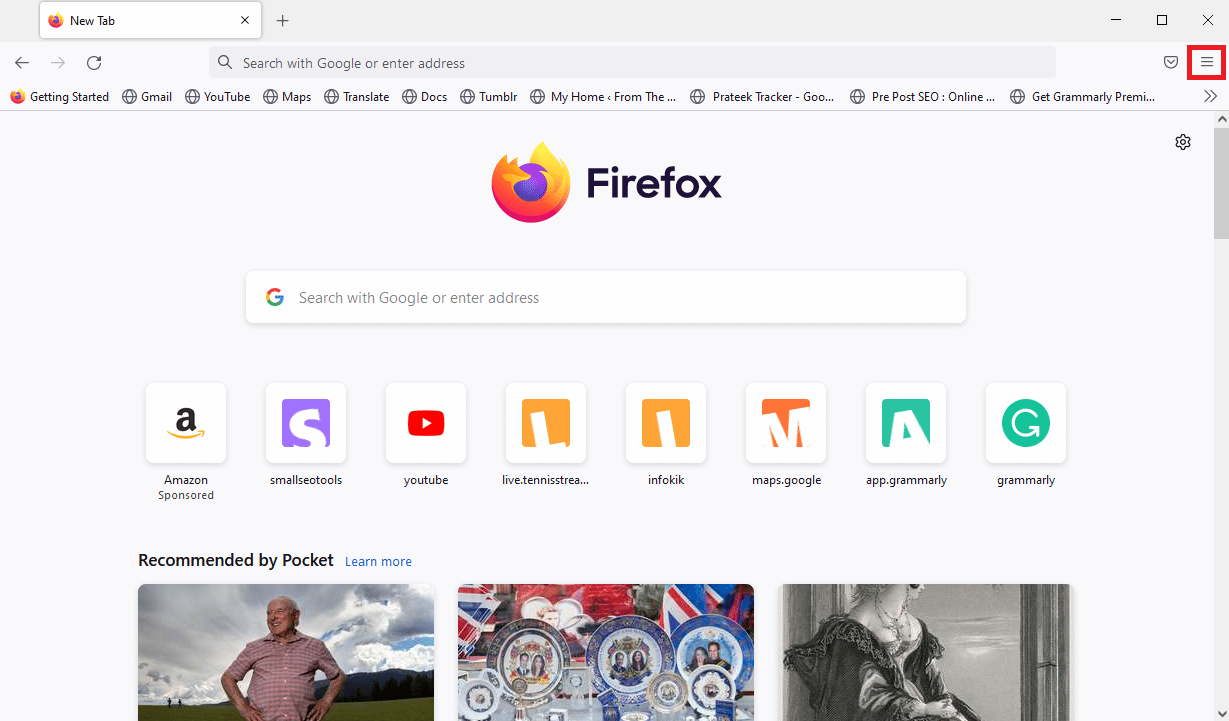
2. 找到並點擊設置。
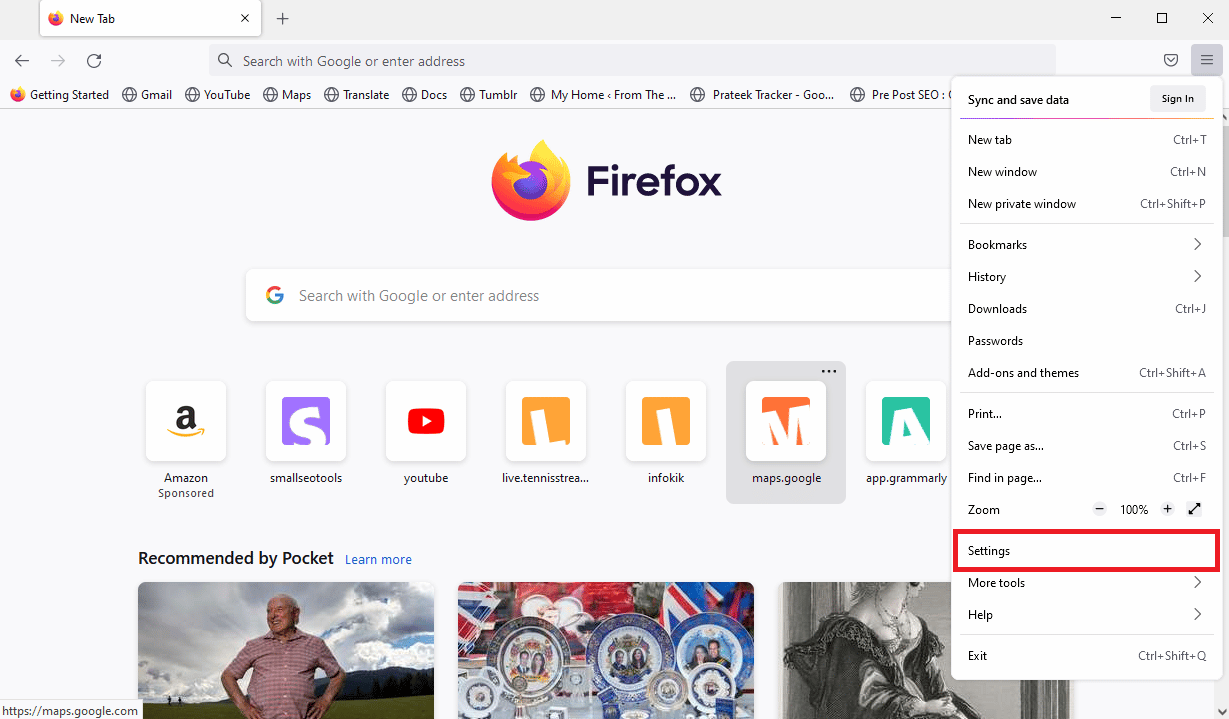
3. 向下滾動並找到性能選項。
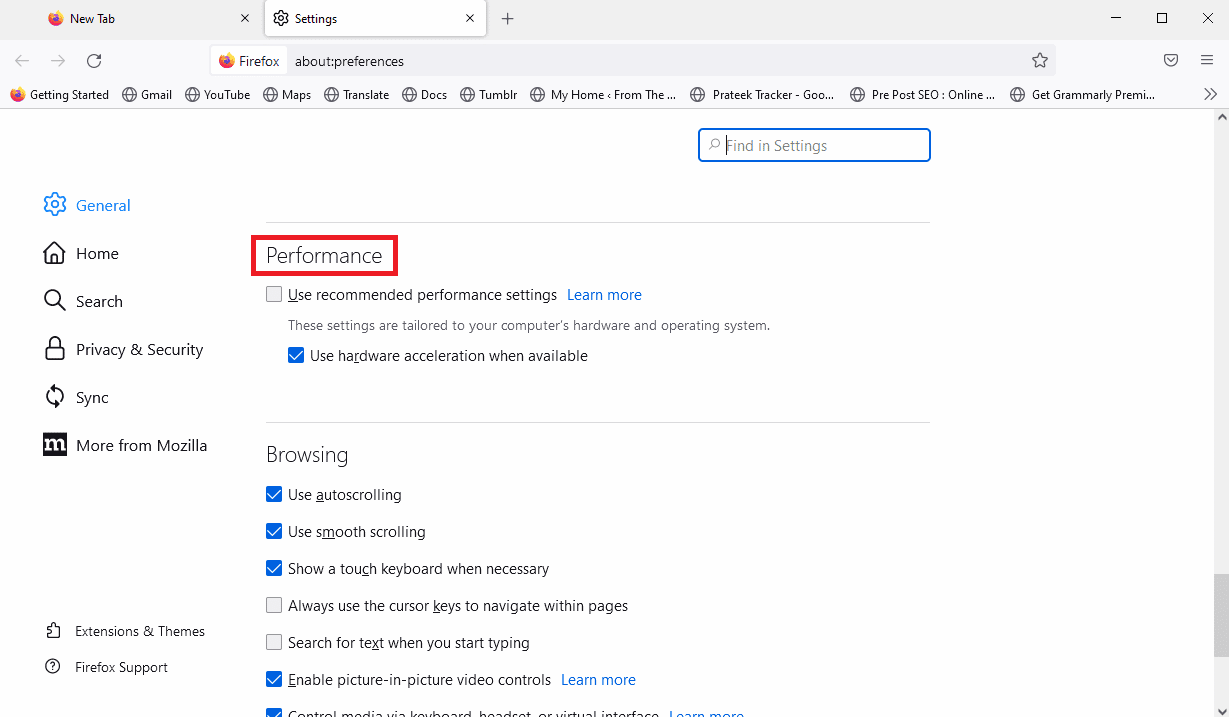
4. 取消選中可用時使用硬件加速選項。
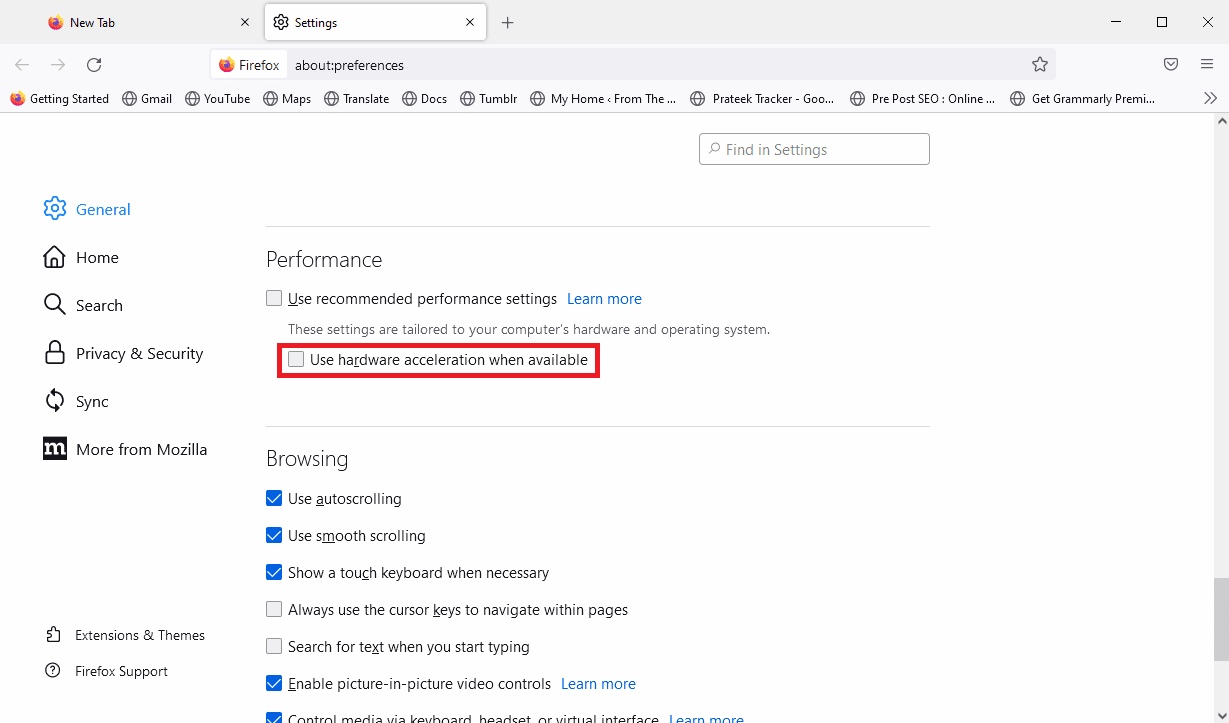
另請閱讀:修復 Firefox 上的連接不安全錯誤
方法 7:重新安裝 Firefox
如果以前的方法都不起作用,並且您無法修復插件容器以解決 Firefox 無法正常工作的問題。 您可以嘗試在您的計算機上重新安裝 Firefox 設置。 重新安裝設置將重置在 Firefox 上所做的所有更改。
1. 按Windows 鍵,鍵入控制面板,然後單擊打開。
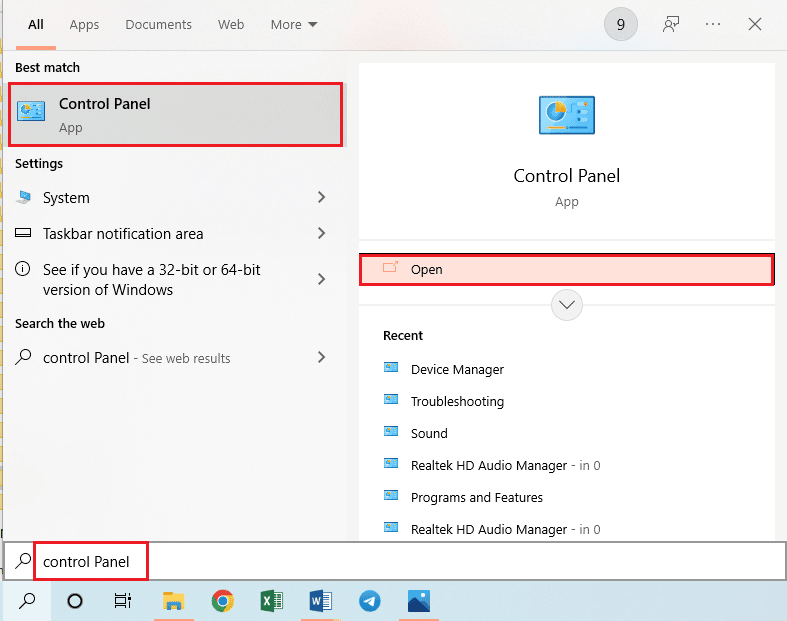
2. 設置查看方式 > 類別,然後單擊程序部分中的卸載程序選項。

3. 在列表中選擇Mozilla Firefox (x64 en-US) ,單擊欄頂部的卸載按鈕,然後單擊 UAC 窗口上的是按鈕。
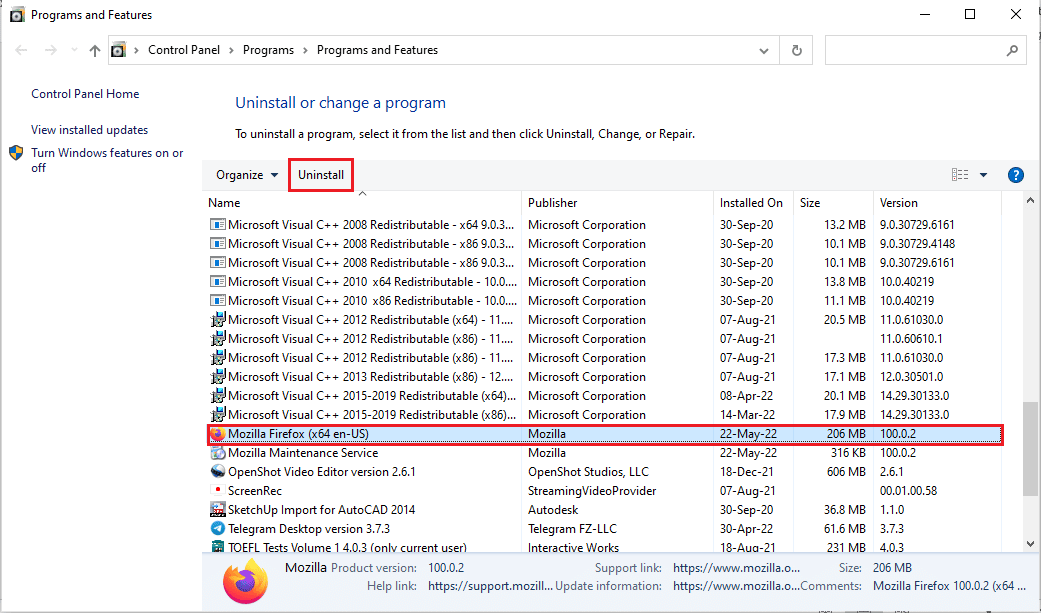
4. 然後,單擊Mozilla Firefox 卸載嚮導中的下一步按鈕。
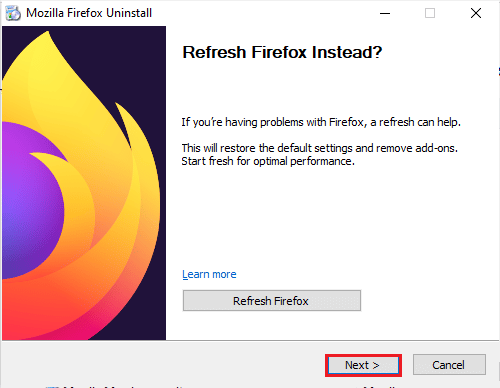
5. 接下來,單擊下一個窗口中的卸載按鈕。
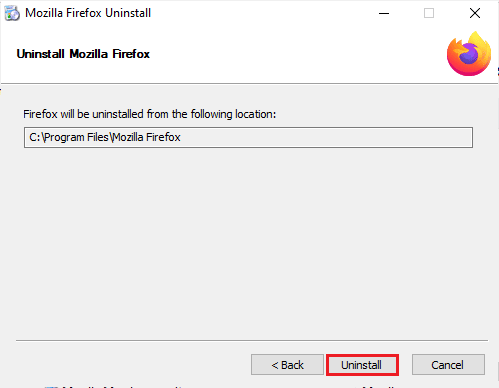
6. 單擊最後一個窗口上的完成按鈕以完全卸載 Firefox 應用程序。
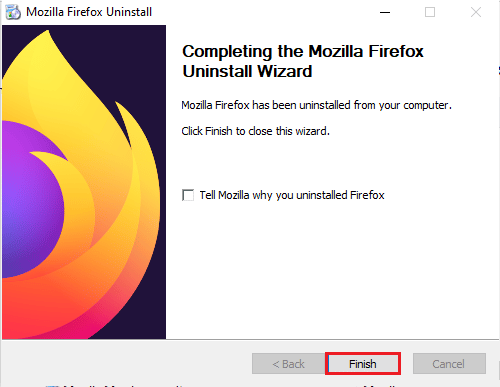
7. 同時按下Windows + E鍵打開文件資源管理器並導航到此 PC > 本地磁盤 (C:) > 程序文件 > Mozilla Firefox文件夾。
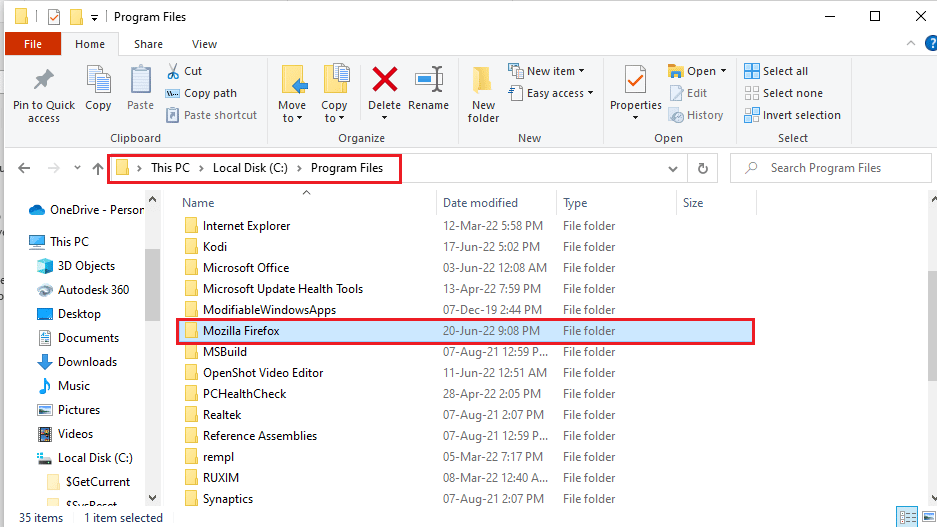
8. 右鍵單擊Mozilla Firefox文件夾,然後單擊列表中的刪除選項以刪除文件。
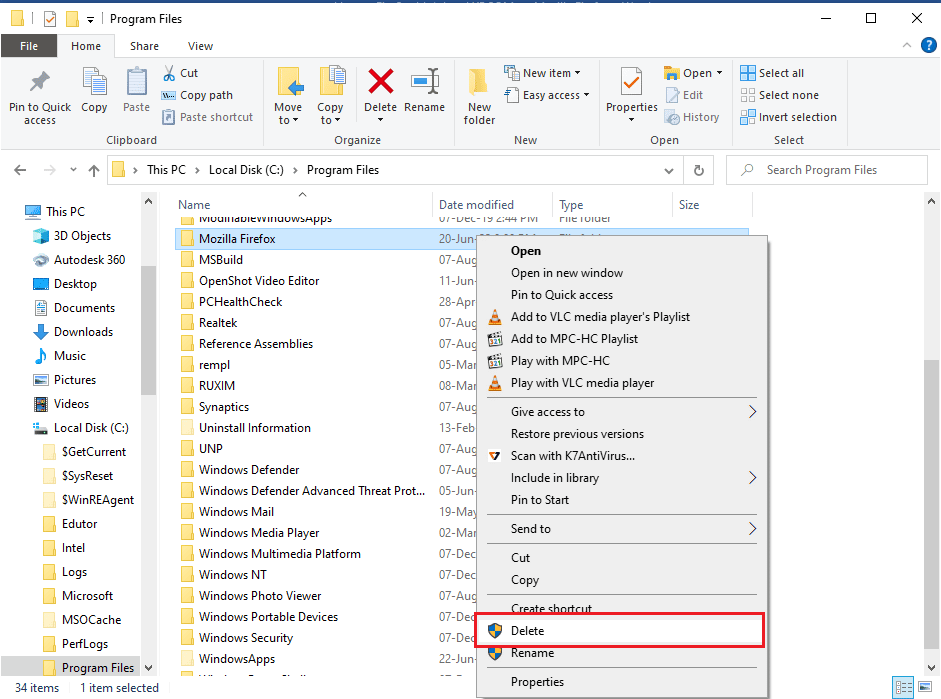
9. 現在點擊Windows 鍵,輸入google chrome並點擊Open 。
注意:您可以使用任何網絡瀏覽器在您的 PC 上下載 Firefox 瀏覽器。
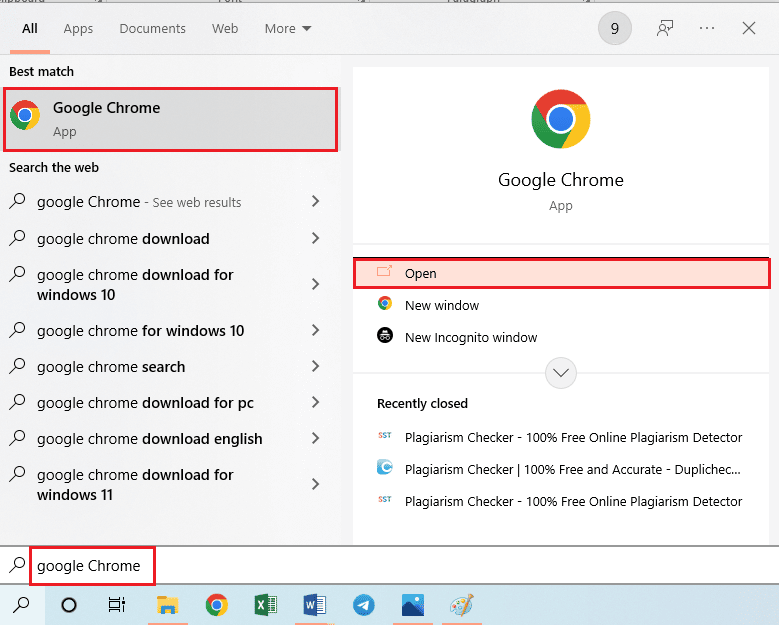
10.在谷歌瀏覽器上打開Mozilla Firefox瀏覽器官網,點擊窗口上的下載Firefox按鈕。
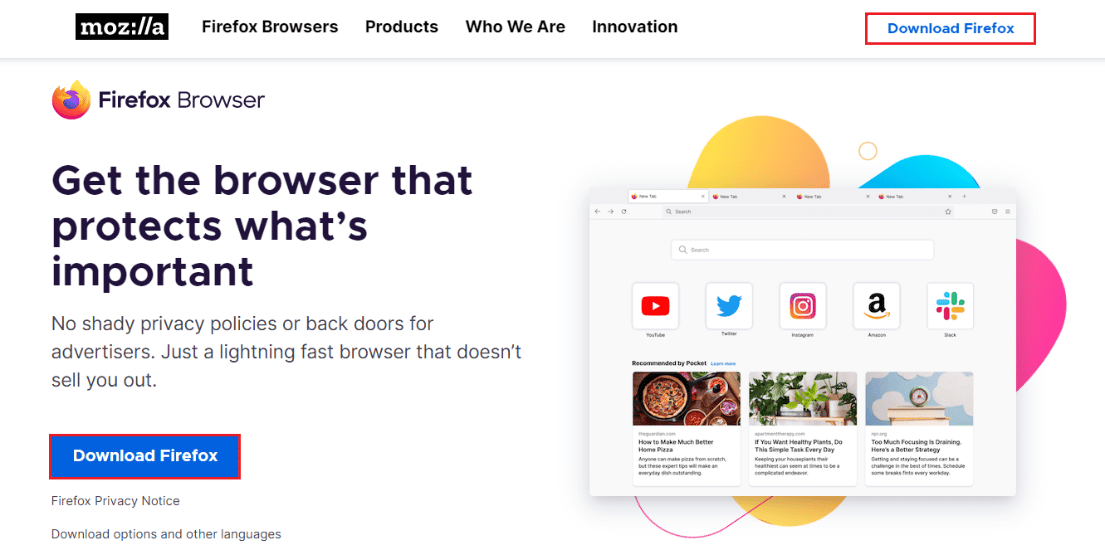
11、雙擊下載的可執行文件Firefox Installer.exe運行安裝文件。
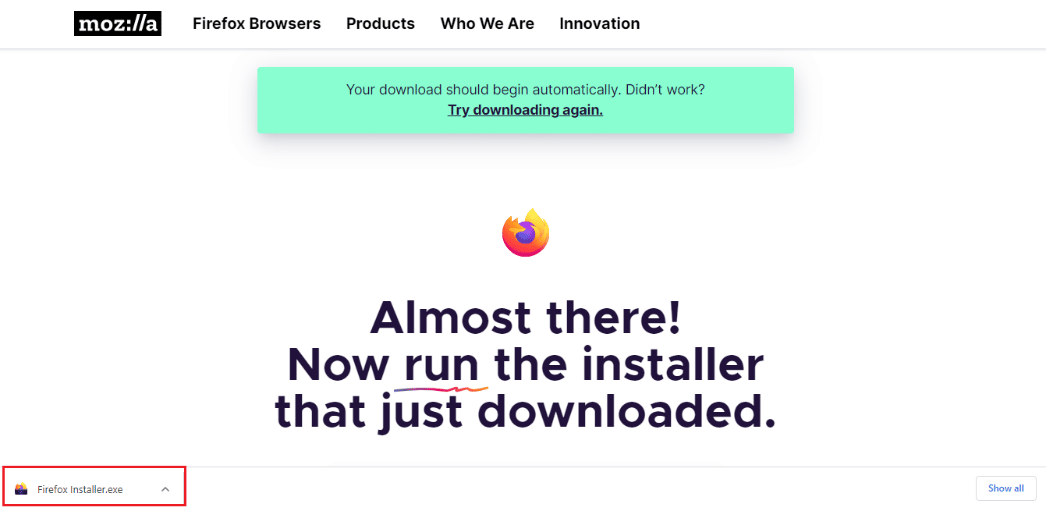
12. 等待安裝過程完成。
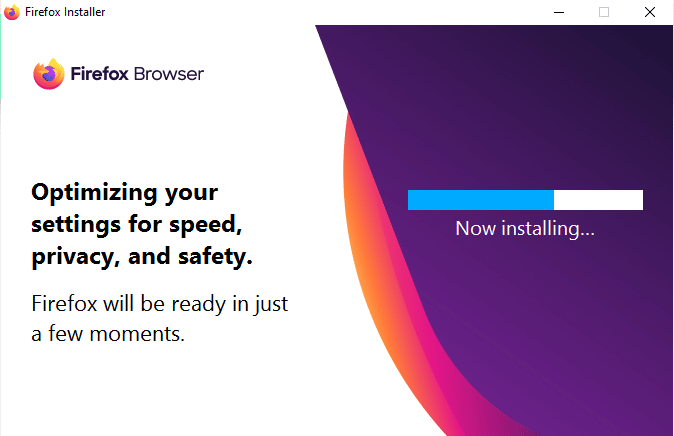
13. 在您的 PC 上啟動Firefox Web Browser 應用程序。
另請閱讀:如何修復 Firefox 不加載頁面
方法 8:執行系統還原
如果您最近修改了計算機,系統文件可能已受到影響。 這可能會導致您計算機的操作系統出現錯誤,並導致諸如 Firefox 的插件容器無法正常工作錯誤之類的錯誤。 您可以查看我們的如何在 Windows 10 中創建系統還原點指南,按照步驟在您的計算機上使用系統還原實用程序。 如果使用系統還原實用程序沒有幫助,您可以嘗試下一種方法來解決問題。
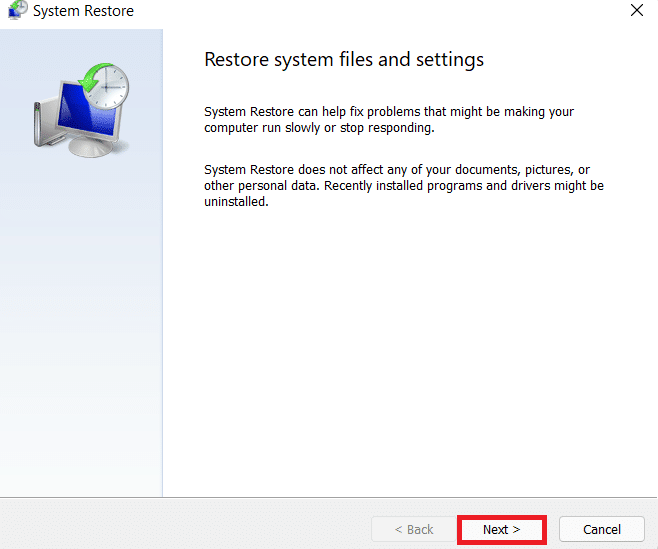
常見問題 (FAQ)
Q1。 什麼是 Firefox 插件容器錯誤?
答。 Firefox 插件容器錯誤是 Mozilla Firefox 的常見錯誤。 由於Firefox 插件損壞和其他系統錯誤,可能會發生此錯誤。
Q2。 如何在 Firefox 上添加插件?
答。 您可以通過轉到菜單選項並選擇插件和主題來將插件添加到 Firefox。
Q3。 我可以禁用 Firefox 插件嗎?
答。 是的,可以從 Firefox 禁用 Firefox 插件。 您可以從菜單選項中禁用插件並選擇插件和主題。
推薦的:
- 如何關閉在 Instagram 上看到的
- 修復 Chrome OS 恢復發生意外錯誤
- 為什麼 Firefox 會宕機?
- 修復 Mozilla Firefox 無法在 Windows 10 上加載 XPCOM 錯誤
我們希望本指南對您有所幫助,並且您能夠修復Firefox 無法正常工作的插件容器錯誤。 讓我們知道哪種方法適合您。 如果您對我們有任何建議或疑問,請在評論部分告訴我們。
